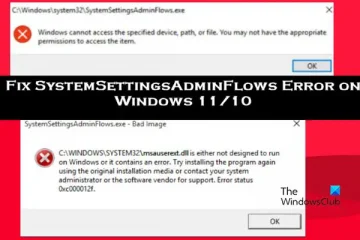Jeśli Epic Games Launcher nie otwiera się na Twoim komputerze, ten post może Ci pomóc. Epic Games Launcher to platforma dystrybucji cyfrowej opracowana przez Epic Games, która służy jako scentralizowane centrum dostępu do gier oraz innych treści i funkcji oraz zarządzania nimi. Oferuje również dostęp do sklepu Epic Games Store, w którym użytkownicy mogą kupować i pobierać różne gry. Ale użytkownicy ostatnio skarżyli się, że program uruchamiający Epic Games się nie otwiera. Czytaj dalej ten post, aby dowiedzieć się, jak to naprawić.
Dlaczego mój program uruchamiający Epic Games się nie otwiera?
Program uruchamiający Epic Games może się nie otwierać, jeśli serwery są w trakcie konserwacji lub grozi im awaria. Istnieje jednak kilka innych powodów, dla których może się to zdarzyć. Niektóre z nich to:
Niezgodny system Nieaktualne lub uszkodzone sterowniki graficzne Przerwy spowodowane przez aplikacje innych firm Uszkodzone dane w pamięci podręcznej
Napraw błąd, który nie otwiera programu uruchamiającego Epic Games
Aby naprawić problem z nieotwierającym się programem uruchamiającym Epic Games na komputerze z systemem Windows postępuj zgodnie z tymi sugestiami:
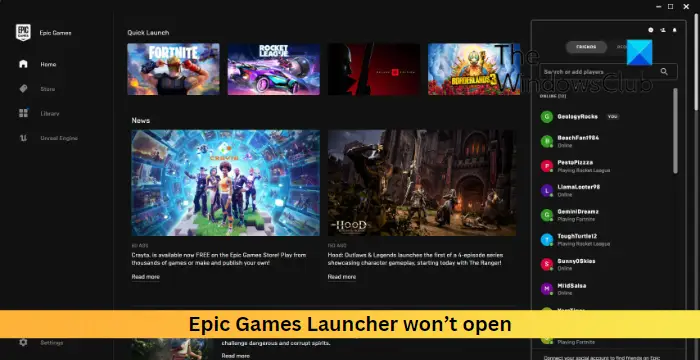 Sprawdź stan serwera Epic GamesSprawdź wymagania systemoweAktualizuj sterowniki graficzneWyłącz optymalizację pełnoekranowąUruchom program uruchamiający Epic Games jako administratorWyłącz tymczasowo program antywirusowy i zaporę ogniowąWyczyść dane pamięci podręcznej programu uruchamiającego Epic GamesPonowna instalacja programu uruchamiającego Epic Games
Sprawdź stan serwera Epic GamesSprawdź wymagania systemoweAktualizuj sterowniki graficzneWyłącz optymalizację pełnoekranowąUruchom program uruchamiający Epic Games jako administratorWyłącz tymczasowo program antywirusowy i zaporę ogniowąWyczyść dane pamięci podręcznej programu uruchamiającego Epic GamesPonowna instalacja programu uruchamiającego Epic Games
Teraz przyjrzyjmy się im szczegółowo.
1] Sprawdź stan serwera Epic Games
Zanim wprowadzisz jakiekolwiek zmiany w urządzeniu, sprawdź Stan serwera Epic Games. Serwerom może grozić awaria. Śledź @EpicGames na Twitterze, aby być na bieżąco z bieżącymi przestojami i pracami konserwacyjnymi serwerów.
2] Sprawdź wymagania systemowe
Następnie sprawdź, czy Twój system jest zgodny z programem uruchamiającym Epic Games. Oto zalecane wymagania do uruchomienia programu uruchamiającego:
System operacyjny: Windows 7 lub nowszy, macOS 10.11 lub nowszyProcesor: Intel Core 2 Duo/AMD Athlon 2× 2Pamięć: 2 GBKarta graficzna: GPU zgodny z DirectX 9.0c; NVIDIA Geforce 7800 (512 MB)/AMD Radeon HD 4600 (512 MB)/Intel HD 4000Dysk twardy: 1,5 GB
3] Zaktualizuj sterowniki karty graficznej
Następnie sprawdź, czy sterowniki karty graficznej są zaktualizowane do najnowszej wersji. Przestarzałe lub uszkodzone sterowniki graficzne mogą być również powodem, dla którego program uruchamiający Epic Games nie otwiera się. Zaktualizuj sterowniki karty graficznej i sprawdź, czy to pomoże naprawić błąd.
Możesz skorzystać z bezpłatnego oprogramowania lub narzędzi do aktualizacji sterowników. NV Updater i AMD Driver Autodetect zaktualizują w takim przypadku sterownik karty graficznej.
4] Wyłącz optymalizację pełnoekranową
Optymalizacja pełnego ekranu poprawia wydajność gier i umożliwia uruchamianie gier w trybie pełnoekranowym bez obramowania. Ta funkcja może czasami być powodem, dla którego program uruchamiający Epic Games nie otwiera się. Wyłączenie tej funkcji może pomóc naprawić błąd. Oto jak to zrobić:
Kliknij prawym przyciskiem myszy plik Epic Games Launcher.exe i wybierz Właściwości. Przejdź do karty Zgodność i zaznacz pole Wyłącz optymalizacje pełnoekranowe . Kliknij Zastosuj i OK.
5] Uruchom program uruchamiający Epic Games jako administrator
Program uruchamiający Epic Games może się nie otworzyć, jeśli nie ma odpowiednich uprawnień. Uruchom aplikację jako administrator i sprawdź, czy naprawi błąd. Aby to zrobić, kliknij prawym przyciskiem myszy plik Epic Games Launcher.exe i wybierz Uruchom jako administrator.
6] Wyłącz tymczasowo program antywirusowy i zaporę sieciową
Jeśli do tej pory nic nie pomogło, spróbuj wyłączyć program antywirusowy i zaporę systemu Windows. Czasami te aplikacje zabezpieczające mogą zakłócać procesy gry. Wyłącz tymczasowo te aplikacje i sprawdź, czy otworzy się program uruchamiający Epic Games.
7] Wyczyść dane z pamięci podręcznej programu uruchamiającego Epic Games
System Windows przechowuje dane w pamięci podręcznej w celu zwiększenia wygody użytkownika. Może to czasami ulec uszkodzeniu i spowodować nieprawidłowe działanie aplikacji. Usuń te dane i sprawdź, czy błąd zostanie naprawiony. Oto jak to zrobić:
Naciśnij kombinację klawisz Windows + R, aby otworzyć okno dialogowe Uruchom. Wpisz %localappdata% i naciśnij Enter. Menedżer plików zostanie teraz otwarty; kliknij folder Epic Games Launcher tutaj. Otwórz folder Zapisane i usuń webcache, webcache_4147 i webcache_4430. Uruchom ponownie komputer, a następnie ponownie uruchom program uruchamiający Epic Games.
8] Ponownie zainstaluj program uruchamiający Epic Games
Jeśli żaden z tych kroków nie pomógł, rozważ ponowną instalację programu uruchamiającego Epic Games. Wiadomo, że pomogło to większości użytkowników naprawić błąd.
Przeczytaj: LS-0005, Nie można skontaktować się z serwerem poprawek w Epic Games
Mamy nadzieję, że te sugestie pomogły.
Co to jest program uruchamiający Epic Games 0xc0000005?
Kod błędu 0xc0000005 wskazuje na naruszenie zasad dostępu lub problem związany z pamięcią. Jednak gdy dzieje się tak z programem uruchamiającym Epic Games, nie można uzyskać dostępu do pamięci lub określonego adresu pamięci.
Dlaczego program uruchamiający Epic Games zużywa tak dużo pamięci RAM?
Epic Games Launcher to bogata w funkcje platforma, która wymaga pamięci, zwłaszcza podczas jednoczesnej obsługi wielu zadań. Niemniej jednak, jeśli użycie pamięci RAM programu uruchamiającego jest nadmierne na komputerze, spróbuj zamknąć niepotrzebne karty i procesy lub rozważ wymianę pamięci RAM w celu zwiększenia ilości pamięci.